Vodič za zaščito bliskovnega pogona od pisanja
V mnogih podjetjih so strokovnjaki zaščitili pisanje na izmenljivih medijih. To narekuje potrebo po zaščiti pred uhajanjem informacij konkurentom. Vendar obstaja še ena situacija, ko se bliskovni pogon uporablja na več računalnikih, najboljši način za zaščito informacij od uporabnikov in virusov pa je prepoved dajanja snemanja. Preučili bomo več načinov za to nalogo.
Vsebina
Kako zaščititi bliskovni pogon USB s snemanja
To lahko storite s pomočjo operacijskega sistema Windows, uporabite posebne programske ali strojne zmogljivosti USB-pogona. Razmislimo o teh metodah.
1. način: Uporabljamo posebno programsko opremo
Vsak uporabnik samozavestno ne more delati z registrskimi ali uporabniškimi programi operacijskega sistema (o katerem bomo govorili spodaj). Zato je za udobje ustvarjena posebna programska oprema, ki pomaga pri obvladovanju opisanih metod s pritiskom enega ali dveh gumbov. Na primer, obstaja pripomoček USB Port Locked, ki je namenjen blokiranju samega pristanišča računalnika.
Program je enostaven za uporabo. Poleg tega ne zahteva namestitve. Če ga želite uporabiti, naredite naslednje:
- Zaženi. Privzeto geslo je "Odkleni" .
- Če želite zakleniti priključke USB naprave, izberite »Zakleni vrata USB« in pritisnite izhodni gumb »Izhod« . Če jih želite odkleniti, kliknite »Odkleni vrata USB«
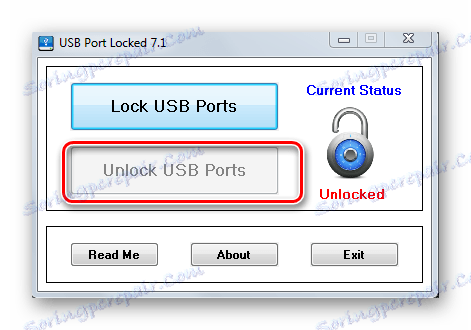
Ta pripomoček pomaga zaščititi pred kopiranjem občutljivih podatkov iz računalnika na USB-medije. Vendar ima nizko stopnjo zaščite in je primeren le za navadne uporabnike.
Preberite tudi: Kako ustvariti zagonski USB-pogon v sistemu Windows
Dobro uveljavljen brezplačen računalniški program Ratool.
Ta pripomoček bo zanesljivo zaščitil podatke na bliskovni pogon USB in jih ne bo spremenil ali izbrisal. Učinkovita je, ker deluje na ravni strojne opreme. Uporaba v tem primeru je naslednja:
- Odprite program. Tam boste videli 3 predmete:
- omogočite branje in pisanje za USB - ta element omogoča popoln dostop do USB- pomnilnika;
- dovolite samo branje - ta element pri povezovanju bliskovnega pogona pove, da je samo za branje;
- zaklenite pogon USB - ta možnost popolnoma blokira dostop do pogona USB.
- Ko spremenite pravila USB bliskovnega pogona, zaprite program.

Potrebne spremembe v sistemu so narejene. Program ima dodatne priročne funkcije, ki jih lahko najdete v meniju "Možnosti" .
Drug zelo priročen program za zagotavljanje zaščite pred pisanjem na bliskovni pogon se imenuje ToolsPlus USB KEY.
Ko uporabljate USB-pogon v računalniku, program zahteva geslo. In če to ni res, je bliskovni pogon izključen. 
Uporabnost se začne brez namestitve. Za zaščito pred pisanjem morate pritisniti samo en gumb "OK (minimiraj v pladenj)" . Ko kliknete gumb »Nastavitve«, lahko konfigurirate geslo in dodate zagon v zagon. Za zaščito pred snemanjem se pritisne samo en gumb. Ko zaženete ta program, se skriva v pladnju in redni uporabnik tega ne opazi.
Programska oprema, ki jo obravnavamo, je najboljša možnost zaščite za povprečnega uporabnika.
2. način: Uporabite vgrajeno stikalo
Številni proizvajalci so na sami napravi USB zagotovili stikalo za zaščito strojne opreme, ki blokira snemanje. Če namestite USB-pogon na ključavnico, potem ne morete pisati ali izbrisati nekaj. 
Preberite tudi: Ročno, če računalnik ne vidi USB-pogona
3. način: Uredite register
- Če želite odpreti register operacijskega sistema, odprite meni »Start« in v prazno polje »Poišči programe in datoteke« vnesite
regedit. Enako je mogoče storiti s kombinacijo tipk "WIN" + "R" , kjer mora odpreti okno tudiregedit. - Ko je register odprt, pojdite na določeno podružnico v zaporedju:
HKEY_LOCAL_MACHINE->SYSTEM->CurrentControlSet->Control->StorageDevicePolicies - Preverite vrednost parametra WriteProtect. Razpoložljive vrednosti:
- 0 - način snemanja;
- 1 - način branja.
To pomeni, da je treba za zaščito pred pisanjem določiti parameter "1" . Potem bo bliskovni pogon deloval samo za branje.
- Če morate računalnik zaščititi pred uhajanjem informacij iz njega, lahko v registru prepoveš uporabo USB pogonov. Če želite to narediti, pojdite na določeno podružnico registra:
HKEY_LOCAL_MACHINE->SYSTEM->CurrentControlSet->Services->USBSTOR - Poiščite parameter "Start" v desnem oknu. V normalnem načinu je ta parameter 3. Če spremenite vrednost na 4, bodo pogoni USB zaklenjeni.
- Ko se računalnik ponovno zažene, bliskovni pogon USB ne bo prikazan v operacijskem sistemu Windows.
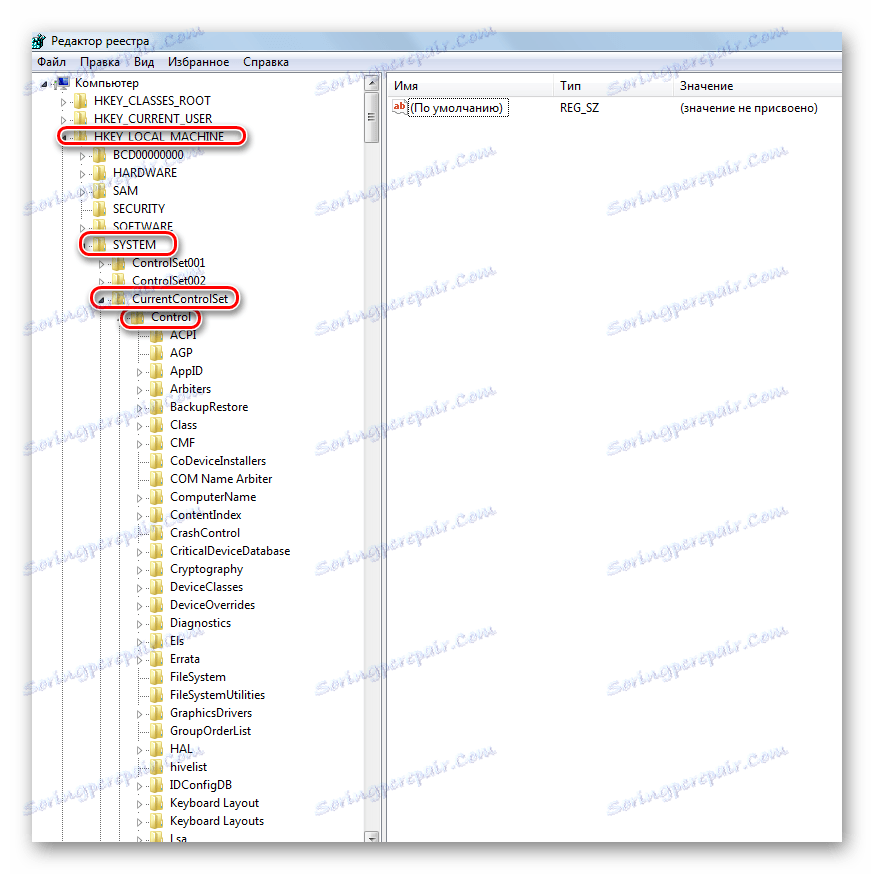
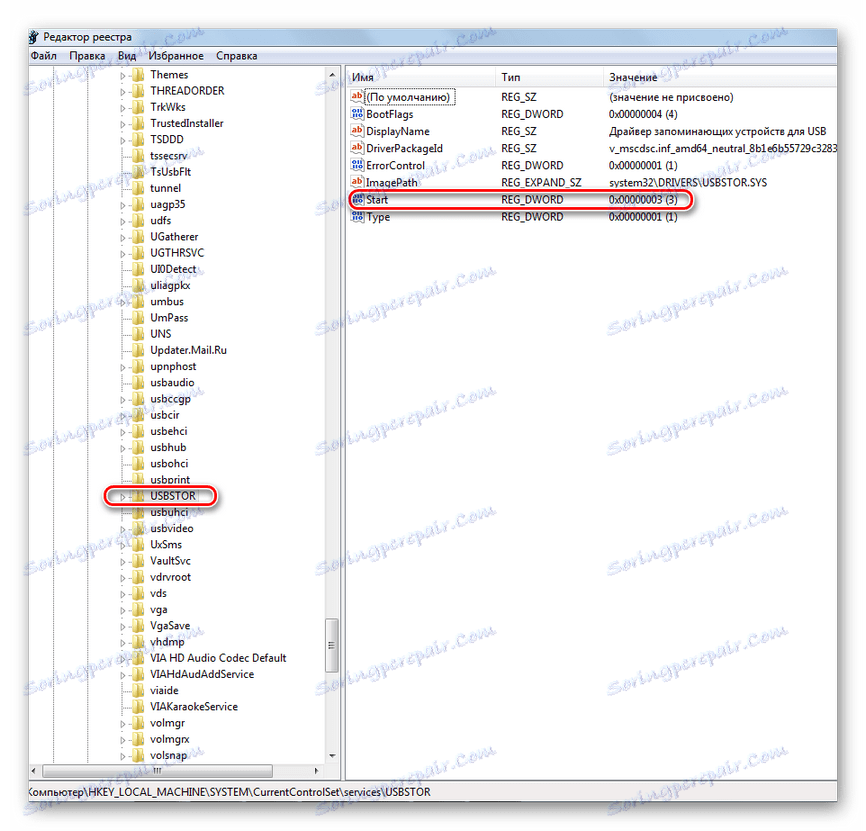
4. način: spremenite spremembe pravilnika skupine
Ta metoda je primerna za pogon USB, formatiran v NTFS. Kako narediti USB-pogon s takšnim datotečnim sistemom, preberite v naši lekciji.
Lekcija: Kako formatirati USB-pogon v NTFS-u
- Vstavite USB-pogon v računalnik. Z desno miškino tipko kliknite ikono v meniju »Moj računalnik« ali »Ta računalnik« .
- Kliknite spustni meni Properties (Lastnosti ). Kliknite zavihek Varnost
- V razdelku »Skupine in uporabniki« kliknite gumb »Spremeni ...« .
- V novem oknu se odpre seznam skupin in uporabnikov. Tukaj na seznamu dovoljenj počistite polje »Zapiši« in kliknite »Uporabi« .
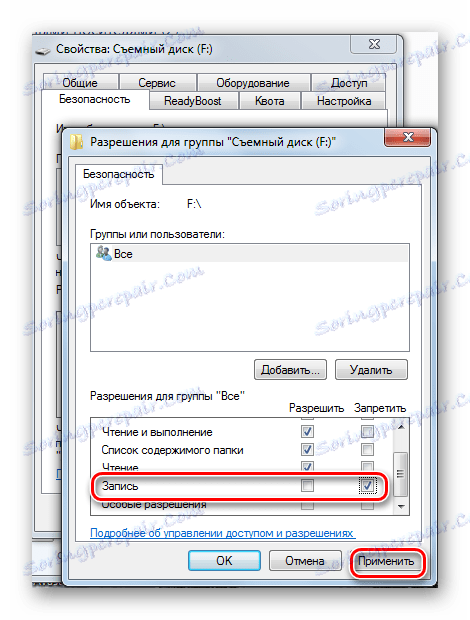 Po takšni operaciji ne bo mogoče pisati na USB-pogon.
Po takšni operaciji ne bo mogoče pisati na USB-pogon.
Preberite tudi: Kaj storiti, če bliskovni pogon ni formatiran
5. način: nastavite dovoljenja
Uporablja urejevalnik pravilnika skupine ( »gpedit.msc« ). V domačih različicah (domov) Windows 7, 8, 10 ta komponenta OS ni na voljo. Vključen je s programom Windows Professional. To orodje lahko zaženete na enak način, kot je opisano zgoraj.
- Po odprtju urejevalnika pojdite na želeni razdelek:
«Административные шаблоны» -> «Система» -> «Доступ к съемным запоминающим устройствам». - Na desni strani urejevalnika poiščite možnost »Odstranljivi diski: onemogočite snemanje« .
- Privzeto je "Ni nastavljeno" , spremenite ga na "Enabled" . Če želite to narediti, dvokliknite levi gumb miške na parameter, da odprete okno za urejanje. Preverite možnost »Omogoči« in kliknite »Uporabi« .
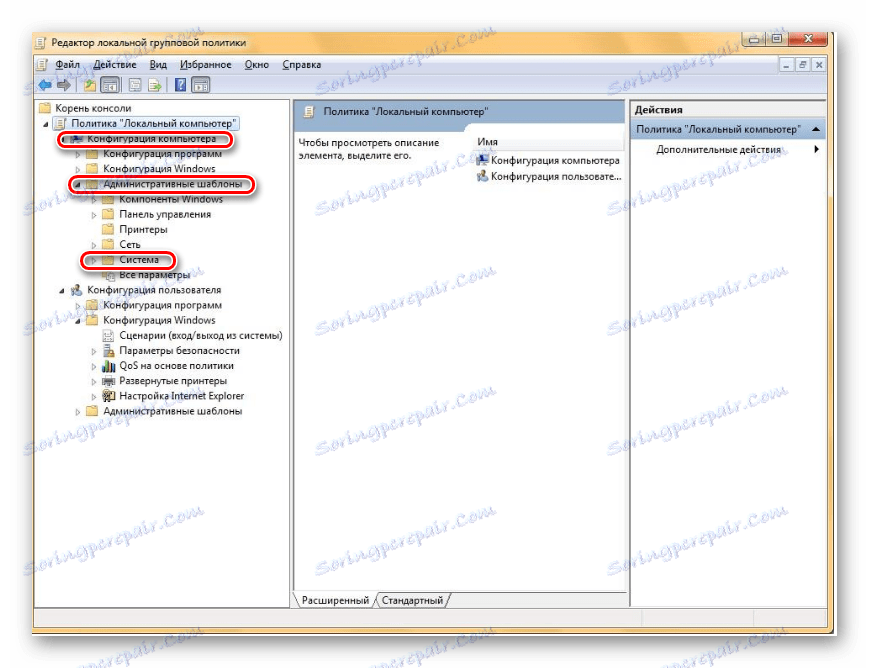
Če uporabljate to metodo, vam ni treba ponovno zagnati računalnika, spremembe prepovedi pisanja takoj začnejo veljati.
Vsi obravnavani načini za zaščito bliskovnega diska pred pisanjem vam pomagajo varovati svoje podatke. Ob taki zaščiti si lahko miren: s tem se ne bojiš virusov in človeških napak. Kako ga uporabiti, se odločite. Uspešno delo!
Na naši strani je obratno navodilo - kako odstraniti zaščito, ki smo jo postavili v tej lekciji.
Lekcija: Kako odstraniti zaščito pred pisanjem z bliskovnega pogona USB